软件介绍
Autodesk 3ds Max 2014 是三维设计领域的经典版本,以极致稳定性和流畅体验著称,至今仍是众多设计师的首选。它具备强大的建模、动画和渲染功能,并支持丰富的插件生态(如V-Ray、Corona),完美兼容各类工作流程。新增的点云支持、Populate人群生成和Python脚本功能,显著提升了创作效率与灵活性。无论是建筑可视化、游戏制作还是工业设计,3ds Max 2014 都能提供可靠高效的解决方案,堪称专业创作的坚实基石。
核心优势:
✅ 极致稳定:久经考验,几乎“零崩溃”
✅ 插件丰富:全面兼容主流工具与渲染器
✅ 功能高效:点云、人群生成、Python脚本助力创作
✅ 流畅兼容:完美运行于中低配置电脑,学习与生产皆宜
安装教程
1.鼠标右击【3ds Max2014(64bit)】压缩包(Win11及以上系统需先点击“显示更多选项”)选择【解压到 3ds Max2014(64bit)】。
没有解压软件?点击去下载解压软件:https://www.xiubxiub.com/81.html
👉杀毒软件为什么会报病毒?:https://www.xiubxiub.com/forum-post/125.html
👉如何关闭杀毒软件?:https://www.xiubxiub.com/forum-post/121.html
![图片[1]-3ds Max2014 免费下载|永久使用|附完整安装教程-修呗修呗](https://www.xiubxiub.com/wp-content/uploads/2025/08/20250827234502779-20250827233058.png)
2.打开解压后的文件夹,鼠标右击【Autodesk_3ds_Max_2014_EFGJKS_Win_64bit_dlm.sfx】选择【以管理员身份运行】。
![图片[2]-3ds Max2014 免费下载|永久使用|附完整安装教程-修呗修呗](https://www.xiubxiub.com/wp-content/uploads/2025/08/20250827234533317-20250827233113.png)
3.点击【确定】(可点击“更改”选择目标文件夹的路径,注意目标文件夹的路径不能有中文,软件安装完成后可删除此文件夹)。
![图片[3]-3ds Max2014 免费下载|永久使用|附完整安装教程-修呗修呗](https://www.xiubxiub.com/wp-content/uploads/2025/08/20250827234641746-20250827233123.png)
4.等待安装包解压完成。
![图片[4]-3ds Max2014 免费下载|永久使用|附完整安装教程-修呗修呗](https://www.xiubxiub.com/wp-content/uploads/2025/08/20250827234645109-20250827233148.png)
5.点击【安装】。
![图片[5]-3ds Max2014 免费下载|永久使用|附完整安装教程-修呗修呗](https://www.xiubxiub.com/wp-content/uploads/2025/08/20250827234650794-20250827233156.png)
6.选择【我接受】,点击【下一步】。
![图片[6]-3ds Max2014 免费下载|永久使用|附完整安装教程-修呗修呗](https://www.xiubxiub.com/wp-content/uploads/2025/08/20250827234654281-20250827233211.png)
7.许可类型选择【单机版】,输入序列号【666-69696969】,输入产品密钥【128F1】,点击【下一步】。
![图片[7]-3ds Max2014 免费下载|永久使用|附完整安装教程-修呗修呗](https://www.xiubxiub.com/wp-content/uploads/2025/08/20250827234658729-20250827233227.png)
8.点击【浏览】可更改安装位置(建议不要安装在C盘,可以在D盘或其它磁盘下新建一个“3dmax2014”文件夹。注:安装路径中不能有中文),点击【安装】。
![图片[8]-3ds Max2014 免费下载|永久使用|附完整安装教程-修呗修呗](https://www.xiubxiub.com/wp-content/uploads/2025/08/20250827234703715-20250827233245.png)
9.软件安装中(大约需要8分钟)。
![图片[9]-3ds Max2014 免费下载|永久使用|附完整安装教程-修呗修呗](https://www.xiubxiub.com/wp-content/uploads/2025/08/20250827234710924-20250827233256.png)
10.安装完成,点击【完成】。
![图片[10]-3ds Max2014 免费下载|永久使用|附完整安装教程-修呗修呗](https://www.xiubxiub.com/wp-content/uploads/2025/08/20250827234714189-20250827233309.png)
11.创建桌面启动快捷方式:点击桌面左下角【开始】图标,点击【所有应用】→找到并拖动【3ds Max 2015 – Simplified Chinese】图标到电脑桌面。
![图片[11]-3ds Max2014 免费下载|永久使用|附完整安装教程-修呗修呗](https://www.xiubxiub.com/wp-content/uploads/2025/08/20250827234719841-20250827233329.png)
12.双击桌面【3ds Max 2014 – Simplified Chinese】图标启动软件。
![图片[12]-3ds Max2014 免费下载|永久使用|附完整安装教程-修呗修呗](https://www.xiubxiub.com/wp-content/uploads/2025/08/20250827234725874-20250827233344.png)
13.勾选【我同意按照……】,点击【我同意】。
![图片[13]-3ds Max2014 免费下载|永久使用|附完整安装教程-修呗修呗](https://www.xiubxiub.com/wp-content/uploads/2025/08/20250827234730780-20250827233353.png)
14.点击【激活】。
![图片[14]-3ds Max2014 免费下载|永久使用|附完整安装教程-修呗修呗](https://www.xiubxiub.com/wp-content/uploads/2025/08/20250827234734764-20250827233406.png)
15.点击右上角【X】退出。
![图片[15]-3ds Max2014 免费下载|永久使用|附完整安装教程-修呗修呗](https://www.xiubxiub.com/wp-content/uploads/2025/08/20250827234848357-20250827234832.png)
16.点击【激活】。
![图片[16]-3ds Max2014 免费下载|永久使用|附完整安装教程-修呗修呗](https://www.xiubxiub.com/wp-content/uploads/2025/08/20250827234854836-20250827233419.png)
17.选择【我具有Autodesk提供的激活码】(不要关闭此界面)。
![图片[17]-3ds Max2014 免费下载|永久使用|附完整安装教程-修呗修呗](https://www.xiubxiub.com/wp-content/uploads/2025/08/20250827234900448-20250827233433.png)
18.打开安装包解压后的【3ds Max2014(64bit)】文件夹,鼠标右击【xf-adsk】选择【以管理员身份运行】。
![图片[18]-3ds Max2014 免费下载|永久使用|附完整安装教程-修呗修呗](https://www.xiubxiub.com/wp-content/uploads/2025/08/20250827234905727-20250827233451.png)
19.生成激活码:①使用快捷键“Ctrl+C”复制【申请号】后的代码;②使用快捷键“Ctrl+V”将代码粘贴到【申请码】后的框中;③点击【补丁】;④点击【确定】;⑤点击【生成】生成激活码。
![图片[19]-3ds Max2014 免费下载|永久使用|附完整安装教程-修呗修呗](https://www.xiubxiub.com/wp-content/uploads/2025/08/20250827234910668-20250827233509.png)
20.输入激活码:①使用快捷键“Ctrl+C”复制【Activation】后框中的激活码;②使用快捷键“Ctrl+V”将激活码粘贴到【激活码输入框】中;③点击【退出】;④点击【下一步】。
![图片[20]-3ds Max2014 免费下载|永久使用|附完整安装教程-修呗修呗](https://www.xiubxiub.com/wp-content/uploads/2025/08/20250827234917703-20250827233534.png)
21.激活成功,点击【完成】。
![图片[21]-3ds Max2014 免费下载|永久使用|附完整安装教程-修呗修呗](https://www.xiubxiub.com/wp-content/uploads/2025/08/20250827234921774-20250827233542.png)
22.点击【不,我现在不想……】,点击【确定】。
![图片[22]-3ds Max2014 免费下载|永久使用|附完整安装教程-修呗修呗](https://www.xiubxiub.com/wp-content/uploads/2025/08/20250827234927366-20250827233550.png)
23.安装成功。
![图片[23]-3ds Max2014 免费下载|永久使用|附完整安装教程-修呗修呗](https://www.xiubxiub.com/wp-content/uploads/2025/08/20250827234932426-20250827233600.png)


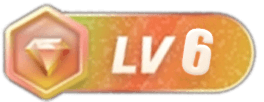


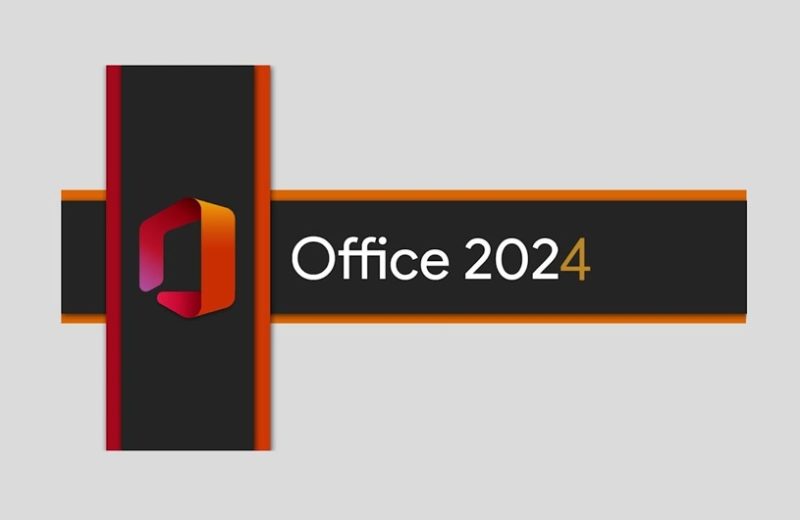
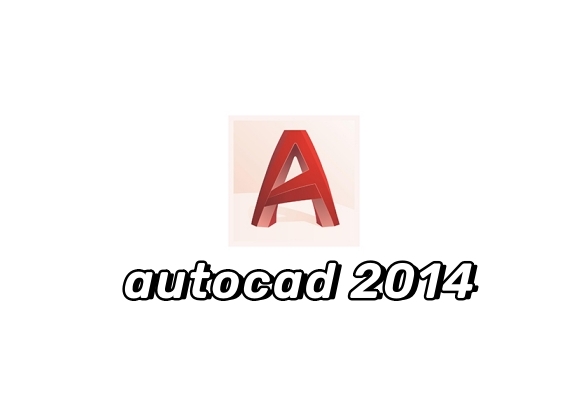
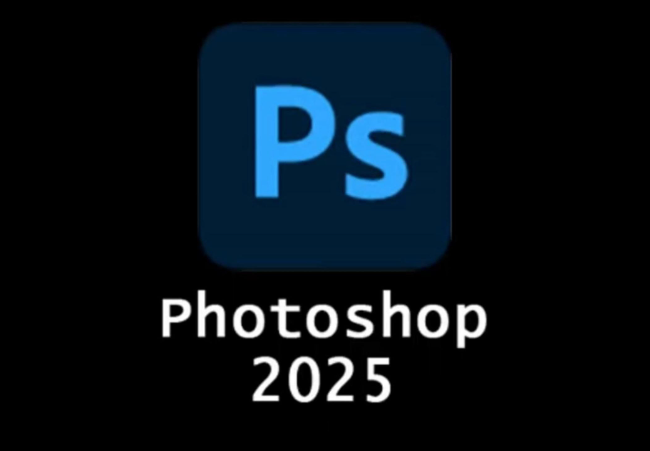
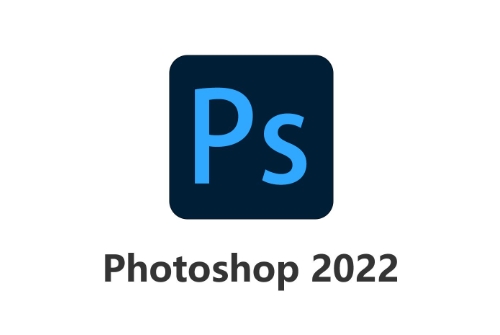



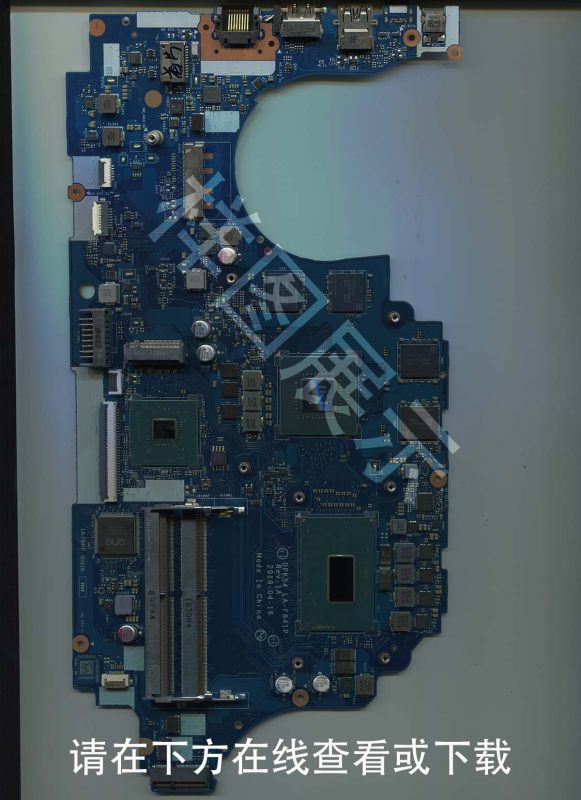






暂无评论内容